当前不少朋友会使用cad软件来计算绘制好的cad图纸面积,那么话说使用迅捷CAD转换器如何计算cad图纸面积呢?下面给大家分享使用迅捷CAD转换器计算cad图纸面积的详细步骤,希望能够帮助到大家。
1.进入到迅捷CAD编辑器使用界面中。
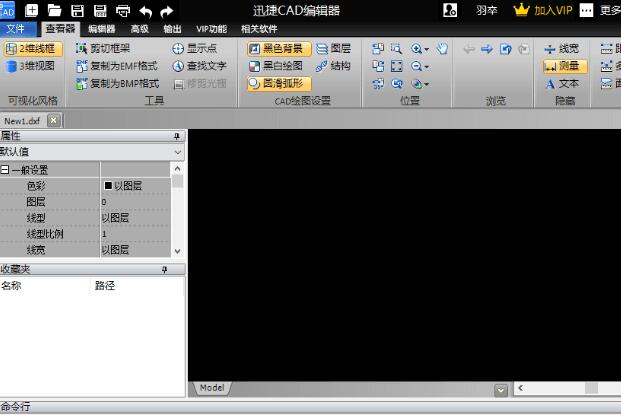
2.鼠标在点击CAD编辑器左上方中的“文件”选项,进入到文件界面中后,在点击选择“打开”按钮,在界面弹出的“打开”对话框中打开需要进行计算面积的CAD图纸。
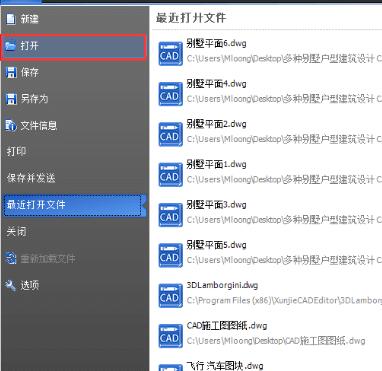
3.在编辑器中打开CAD图纸后,在将编辑器上方中的菜单栏选项切换到“查看器”中,在“位置”栏中使用平移、放大、缩小等功能将CAD图纸移动到CAD窗口的适当位置中。

4.在“查看器”功能面板中找到“测量”功能栏,在其中选择“面积”选项,测量所选图纸内容区域的面积。

5.点击“面积”选项后,在编辑器的界面中就会弹出一个“测量”对话框,使用鼠标框选出需要测量面积图纸的地方后,该区域图纸的面积就能在“测量”对话框中显示出来了。

上文就讲解了使用迅捷CAD转换器计算cad图纸面积的详细步骤,希望有需要的朋友都来学习哦。
- 《黎明之海》星魂获取方法 星魂怎么获得
- 《黎明之海》各军阶结算奖励一览 威望等级奖励有什么
- 《原神》2.8版武器祈愿池抽取建议
- 《暗区突围》健康系统解析及药品图鉴 腿折了怎么办
- 《黎明之海》每周限时活动一览
- 《黎明之海》开服前三天满级后必做指南
- 《黎明之海》全坐骑攻略 坐骑获取指南
- 《原神》2.8版幽夜高城秘境解谜攻略 2.8版幽夜高城秘境解谜教程
- 《原神》邃羽夜巡之契航线解锁教程
- 《原神》老鸦的故事任务攻略
- 《黎明之海》航海士获取及培养指南
- 《黎明之海》港口挑战及投资指南
- 《黎明之海》港口挑战及投资推荐
- 《原神》可莉输出手法视频教学
- 《原神》2.8版邃羽夜巡之契用法教学 2.8版邃羽夜巡之契有什么用
- 《原神》极夜幻想剧王女执剑记任务攻略
- 《原神》幽夜默示录城堡模型碎片获取方法
- 《黎明之海》航海士战团玩法指南
- 《黎明之海》爵位玩法指南
- 《黎明之海》快速升级攻略 怎么升级快
- 《原神》2.8深渊遗迹巨蛇打法推荐
- 《原神》2.8版逸速穿浪全关卡满分攻略
- 《符文工厂5》各角色生日与回礼介绍 角色生日一览
- 《原神》幽夜默示录指认逻辑解谜攻略
- 《原神》菲谢尔天赋加点及圣遗物推荐 菲谢尔武器怎么选
- 学校贫困生补助工作总结
- 华硕DRAGON HD7850-DC2O-2GD5显卡BIOS超频版
- 华硕DRAGON HD7850-DC2O-2GD5显卡BIOS标准版
- 华硕DRAGON HD7850-DC2O-1GD5显卡BIOS超频版
- 华硕DRAGON HD7850-DC2O-1GD5显卡BIOS标准版
- 华硕P8H61主板BIOS
- 华硕M5A88-M EVO主板BIOS
- 华硕P8H77-M LE主板BIOS
- 华硕P8H61-M LE/BR主板BIOS
- Gigabyte技嘉GA-X79-UP4(rev.1.0)主板BIOS
- 霍格沃茨之遗修改器pc最新版 v1.0 3
- 巫师3次世代版更好的原版照明修改MOD v2.26
- 霍格沃茨之遗ce多功能修改器中文版无限金钱 v2.27
- 巫师3次世代版标准化命名规范之药剂篇MOD v3.72
- 巫师3次世代版湖女之剑替换血与酒比武用剑MOD v1.25
- 大侠立志传修改器中文版 v0.30207
- 巫师3次世代版标准化命名规范之装备篇MOD v1.12
- DRAINUS修改器 v1.0.6.1
- 尼尔机械纪元尼尔寄叶部队裙子MOD v2.16
- 海贼王时光旅诗罗宾巴洛克工作室套装MOD v1.12
- mezzanine
- mezzo-soprano
- mg
- MHz
- mi
- MI5
- MI6
- miaow
- miasma
- mic
- 周易与人生运势
- 住宅物业管理理论与实务研究
- 新编商务合同签约样本与风险提示全书(最新版本)
- 审计案例分析
- 人力资源管理评论(第1卷第1期2010年11月)
- 中国社会科学院经济学部学部委员与荣誉学部委员文集(2009)
- 保税港区建设与发展探索--宁波梅山保税港区建设与发展专题研究
- 组织行为学/汉译管理学世界名著丛书
- 中国老龄化的世纪之困--老年保障体系的成本债务及公共财政责任/岭南学术文库
- 人力资源管理实务/汉译管理学世界名著丛书
- [BT下载][西北岁月][第24集][WEB-MKV/2.99G][国语配音/中文字幕][4K-2160P][H265][流媒体][ZeroTV]
- [BT下载][野境求真][第02集][WEB-MP4/1.16G][国语配音/中文字幕][1080P][流媒体][ParkTV]
- [BT下载][野境求真][第02集][WEB-MP4/3.97G][国语配音/中文字幕][4K-2160P][流媒体][ParkTV]
- [BT下载][Re:从零开始的异世界生活.第三季.反击篇][第08集][WEB-MKV/1.34G][简繁英字幕][1080P][流媒体][ZeroTV]
- [BT下载][战国妖狐.救世姐弟篇][第30集][WEB-MP4/0.62G][中文字幕][1080P][流媒体][ZeroTV]
- [BT下载][一世独尊][第01-06集][WEB-MKV/1.30G][国语配音/中文字幕][1080P][流媒体][ParkTV]
- [BT下载][你的谎言也动听][第25集][WEB-MKV/3.53G][国语配音/中文字幕][4K-2160P][HDR+杜比视界双版本][H26
- [BT下载][双花镜][短剧][第01-10集][WEB-MP4/1.06G][国语配音/中文字幕][1080P][流媒体][ParkTV]
- [BT下载][失笑][第05-25集][WEB-MP4/5.74G][国语配音/中文字幕][1080P][流媒体][ParkTV]
- [BT下载][年轻的战场][第01-05集][WEB-MKV/2.62G][国语配音/中文字幕][1080P][H265][流媒体][ZeroTV]